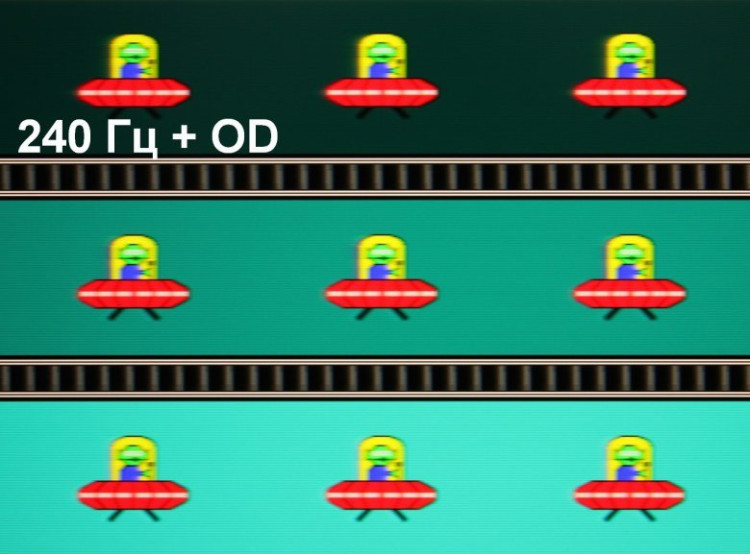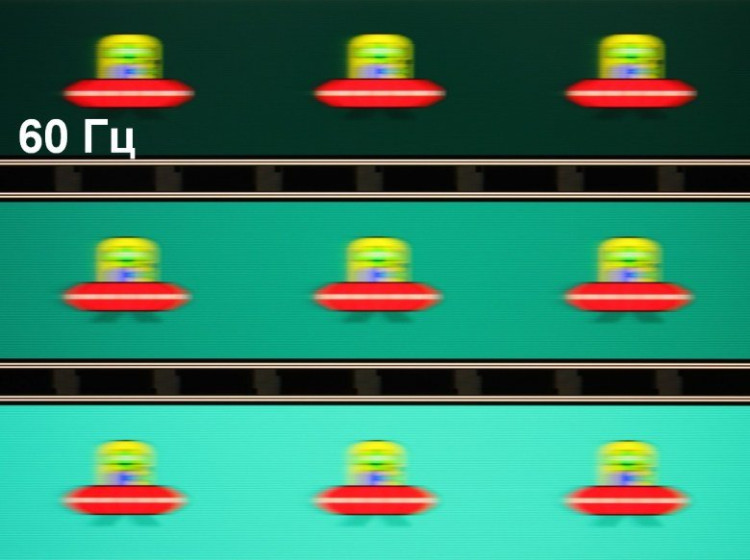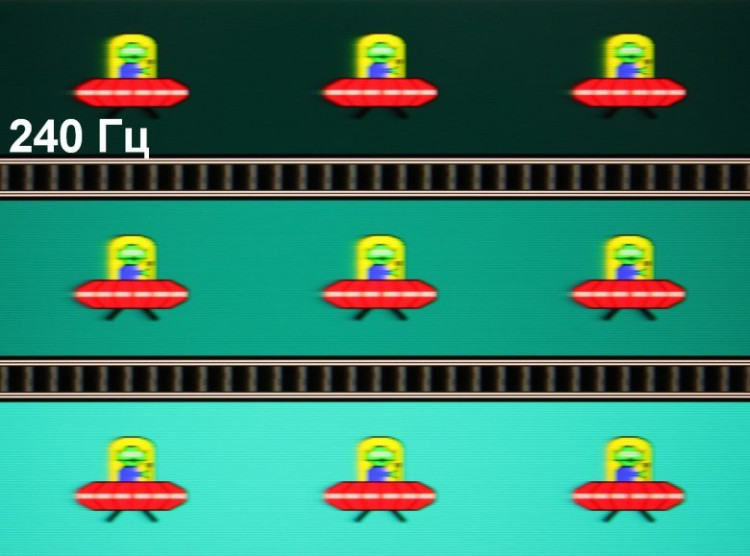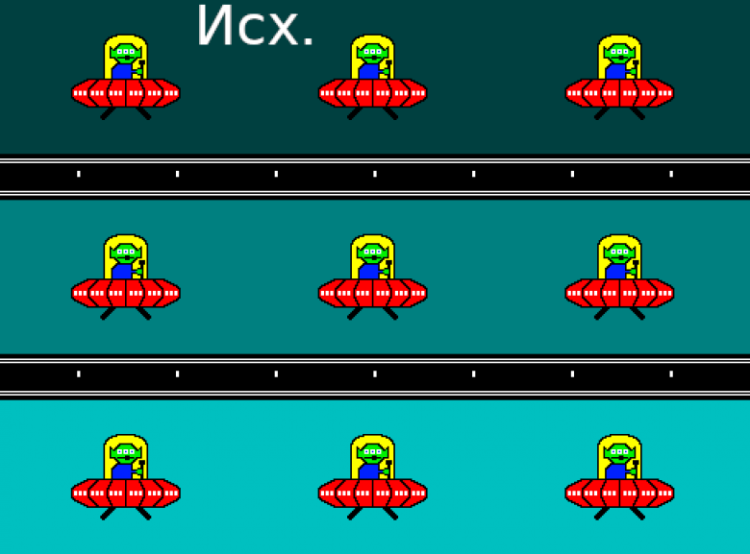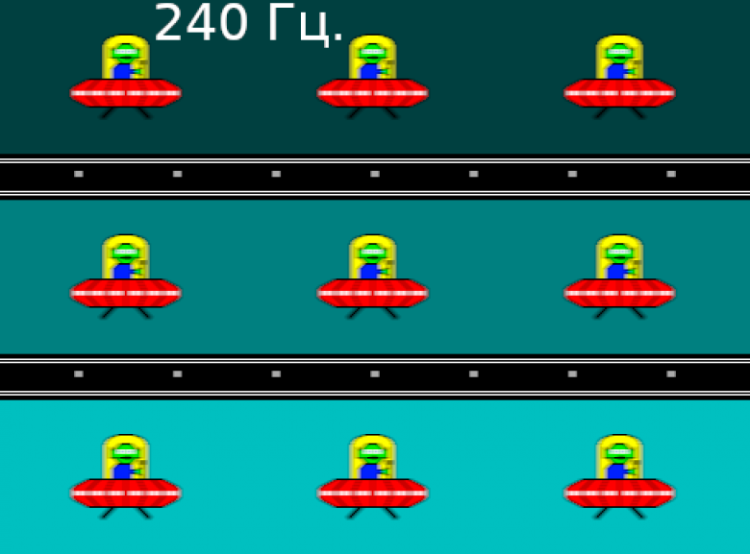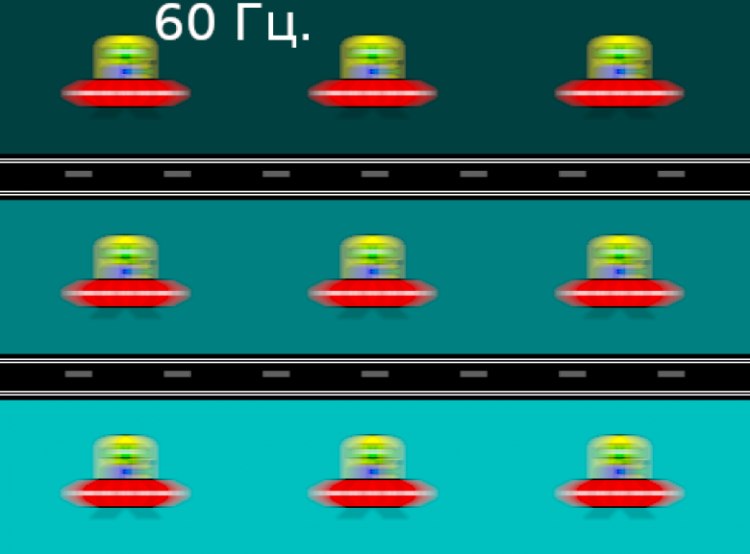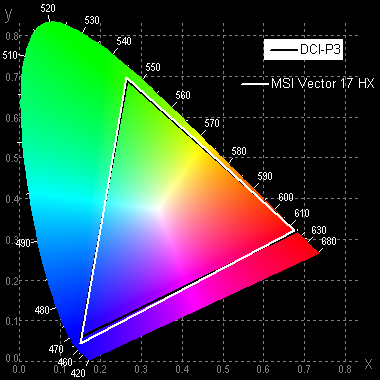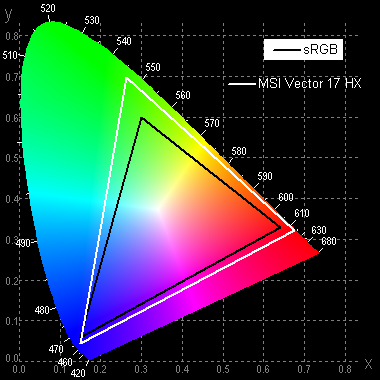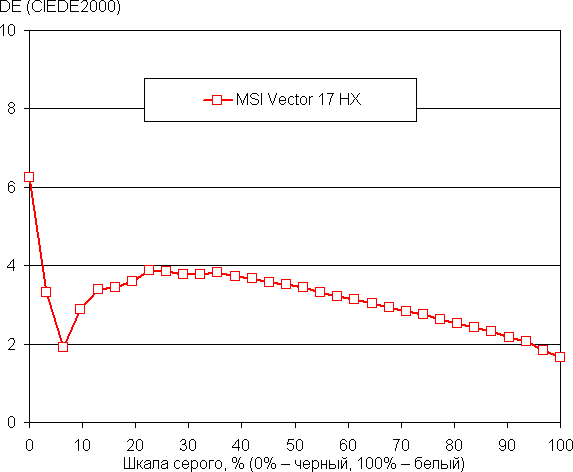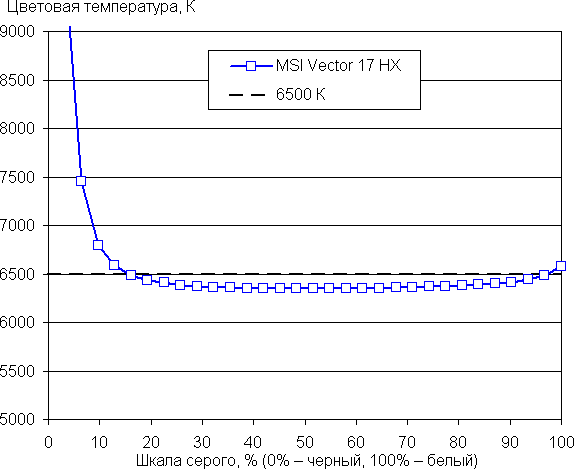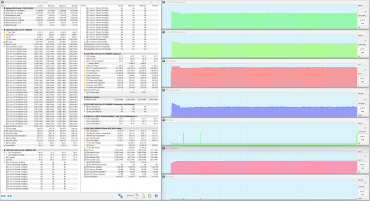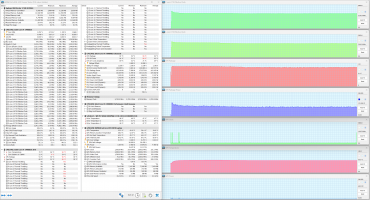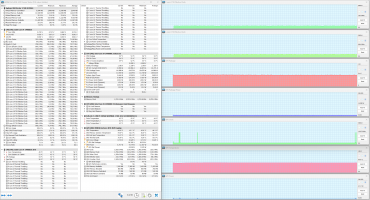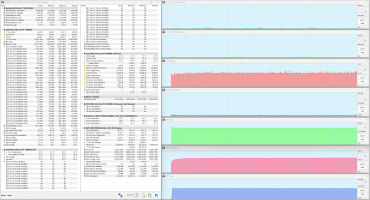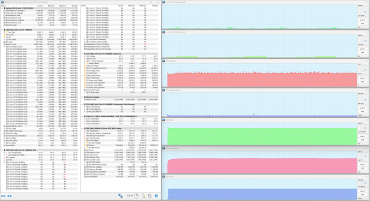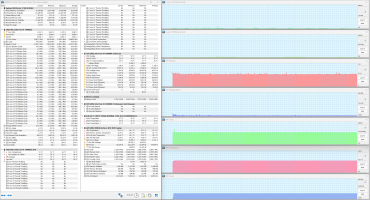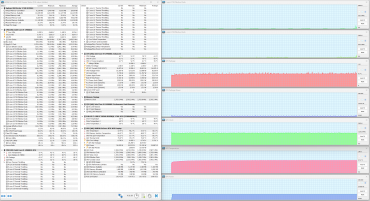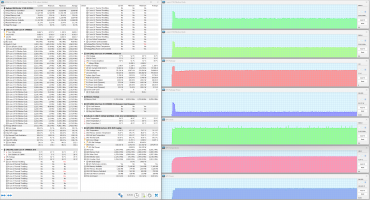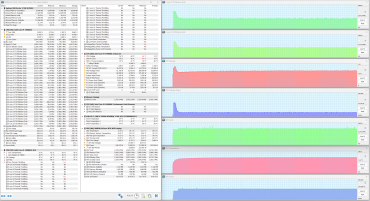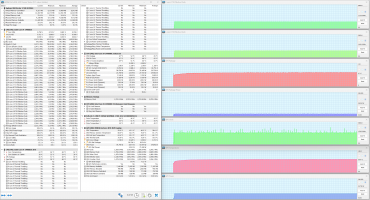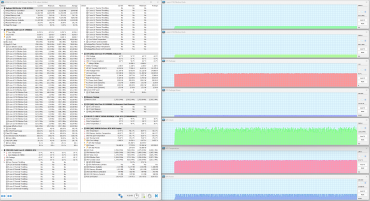Bir yıl önce test laboratuvarımız 17 inç ekranlı (GP77 13V) MSI Vector modelini değerlendirdi. Yeni sürüm dışsal olarak değişmeden kaldı ancak iç yapı tamamen yeniden tasarlandı. Bu oyun dizüstü bilgisayarı çok kompakt değil, en güçlü 14. nesil Intel Core i9 mobil işlemci ve diğer önemli iyileştirmelerle donatılmıştır.

Üreticinin çevrimiçi kataloğunda yeni ürün tek bir modifikasyonla sunuluyor, bu nedenle teknik özelliklerinde gezinmek zor olmayacak.
Yapılandırma ve ekipman
Öncelikle üreticiye göre bir özellikler tablosu sunuyoruz .
| MSI Vektör 17 HX A14VGG-238RU | ||
|---|---|---|
| İşlemci | Intel Core i9-14900HX (Raptor Lake-HX Yenilemesi): TDP 45-55 W, Turbo 157 W, 8 P çekirdeği/16 iş parçacığı, 2,4/5,8 GHz; 16 E-çekirdek/16 iş parçacığı, 1,6/4,1 GHz; Tj maksimum 100 °C | |
| Veri deposu | 2 × 8 GB DDR5-5600 (SO-DIMM SK Hynix HMCG66AGBSA095), maksimum kapasite 96 GB | |
| Video alt sistemi | tümleşik grafikler: Intel UHD Grafik Kartı (32 yürütülebilir birim, 1,65 GHz) ayrık grafik kartı: 8 GB GDDR6 (2,18 GHz, 140 W) ile Nvidia GeForce RTX 4070 Dizüstü Bilgisayar | |
| Ekran | 17 inç, IPS, 2560×1600, yarı mat, 240 Hz, DCI-P3 %100 renk gamı | |
| Ses alt sistemi | 2 hoparlör x 2 W | |
| Sürücüler | SSD NVMe 1 TB WD SN560 (SDDPNQE-1T00-1032), M.2, PCIe 4 ×4, boş M.2 yuvasına (PCIe 5.0 ×4) başka bir NVMe sürücüsü takabilirsiniz | |
| Kart okuyucu | SD | |
| Kensington Kalesi | Orada | |
| Ağ arayüzleri | Kablolu ağ | Ethernet 100/1000/2500 Gbit/sn |
| Kablosuz Wi-Fi ağı | Intel Killer Wi-Fi 7 BE1750 (2,4/5/6 GHz) | |
| Bluetooth | Bluetooth 5.4 | |
| Arayüzler ve bağlantı noktaları | USB | 1 × Type-C Thunderbolt 4 (DisplayPort 1.4 desteğiyle) 2 × USB 3.2 Gen2 Type-C (her ikisi de DisplayPort'lu, biri PowerDelivery'li) 1 × USB 3.2 Gen2 Type-A 1 × USB 3.2 Gen1 Type-A |
| RJ-45 | evet (2,5GbE) | |
| Video çıkışları | 1 × HDMI 2.1 3 × DisplayPort 1.4 (Thunderbolt 4 ve USB 3.2 Gen2 Tip-C) | |
| Ses konnektörleri | kulaklık bağlamak için birleşik 3,5 mm | |
| Giriş cihazları | Tuş takımı | mekanik, ultra düşük profilli Cherry MX Ultra Düşük Profilli sensörler ve her tuşa özel dinamik RGB arka ışık |
| Dokunmatik yüzey | tıklama paneli | |
| IP telefonu | Web kamerası | 720p@30fps, mekanik deklanşörle |
| Mikrofon | müzik seti | |
| Pil | dört hücreli lityum polimer, 90 Wh | |
| Boyutlar | 380×298×30 mm | |
| Güç kaynağı olmadan ağırlık | 2,95 kilo | |
| Güç adaptörü | Delta ADP-280EB: 280 W (20 V/14 A), 652 g; 1,2 m uzunluğunda dizüstü bilgisayar güç kablosu ve 1,8 m uzunluğunda çıkarılabilir ana güç kablosuyla birlikte | |
| işletim sistemi | Windows 11 Ana Sayfası | |
| Üretici garantisi | 1 yıl |
Bundan bir yıl önce yaptığımız incelememizde 17 inç ekranlı (GP77 13V) MSI Vector modelini değerlendirmiştik. Yeni model dıştan değişmeden kaldı ancak dahili olarak tamamen yeniden tasarlandı. Çok kompakt olmayan bu oyun dizüstü bilgisayarı, kilitsiz çarpana sahip en yeni 14. nesil Intel Core i9 mobil işlemci (kod adı Raptor Lake-HX Refresh) ile donatılmıştır. 8GB GDDR6'ya sahip Nvidia GeForce RTX 4070 Dizüstü Bilgisayar, makul bir performans ve fiyat dengesi sağlıyor.
Dizüstü bilgisayar, iki adet USB 3.2 Gen2 ve bir adet Thunderbolt 4 bağlantı noktası aracılığıyla gelişmiş çevre birimi bağlantısını destekler ve Thunderbolt 4 bağlantı noktaları ayrıca harici DisplayPort 1.4 özellikli cihazlara video çıkışı sağlar. Bu, HDMI dahil olmak üzere dizüstü bilgisayarınıza aynı anda üç adede kadar harici monitör bağlamanıza olanak tanır. Geliştirme sürecinde dizüstü bilgisayarda sunulan yapay zeka seçenekleri aktif olarak kullanıldı. İş profilleri listesinde daha önce kullanılan “Akıllı Otomatik”e alternatif olarak sunulan MSI AI Engine öne çıkıyor.
Dizüstü bilgisayar, bir yıllık sınırlı üretici garantisiyle birlikte gelir.
Bu incelememizde MSI Vector 17 HX A14VGG bileşenlerinin performansını daha önce benzer deneylere katılan diğer iki dizüstü bilgisayarın sonuçlarıyla karşılaştıracağız:
MSI Titan GT77 HX 13VI-096RU
- Intel Core i9-13980HX
- 32 GB DDR5-4800 (2×16 GB Samsung M425R2GA3BB0)
- 16 GB GDDR6'lı Nvidia GeForce RTX 4090 Dizüstü Bilgisayar
- 2 TB SSD Mikron Pirit MTFDKBA2T0TFH, PCIe 4.0 x4
Maibenben X639
- Intel Core i9-13980HX
- 32 GB DDR5-4800 (2×16 GB Samsung M425R2GA3BB0)
- 12 GB GDDR6'ya sahip Nvidia GeForce RTX 4080 Dizüstü Bilgisayar
- 1 TB SSD Kingston OM8SEP41024Q, PCIe 4.0 x4
Görünüm ve ergonomi
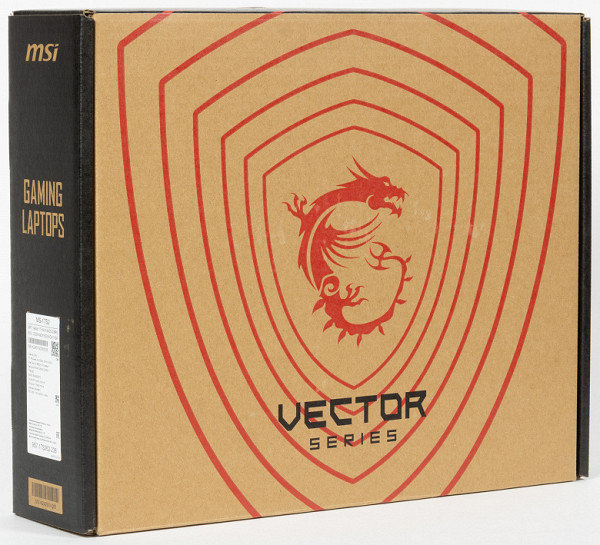
Ambalajı geri dönüştürülmüş kağıttan yapılmış ve oldukça akılda kalıcı bir tasarıma sahip. Bu aksesuar asla gereksiz olmamasına rağmen kutuyu taşımak için bir tutamak yoktur.

Teslimat paketi, bir süredir gelenek olduğu gibi, çok kısa ve öz: taşınabilir makinenin yanı sıra, yalnızca bir güç adaptörü (ayrıntılar aşağıda) ve geleneksel broşürler var.

Dizüstü bilgisayarın kapağı alüminyum ve magnezyum alaşımından, alt kısmı ise darbeye dayanıklı plastikten yapılmıştır. Tüm yüzeyler pürüzlü bir dokuya sahiptir ve parmak izlerine karşı oldukça dayanıklıdır. MSI Vector 17 HX A14V'nin tasarım özelliği, soğutma sistemi için iki arka radyatörün bulunduğu kasanın çıkıntılı arka kısmıdır. Dizüstü bilgisayarı kapattığınızda bu soğutucular devasa plastik menteşelerin arkasına gizlenir. Kapakta, MSI oyun serisinin, çalışır durumda aydınlatılmayan, ejderha şeklinde bir logosu bulunmaktadır.

Modelin ekranı, üreticinin terminolojisine göre «IPS seviyesi» matrisli 17 inçlik bir diyagonale sahip. Kapağın ön kenarının tüm genişliği boyunca, dizüstü bilgisayarı açmak için parmaklarınızla tutmanız uygun olan özel bir çıkıntı vardır. MSI Vector 17 HX A14V'nin maksimum açılma açısı yaklaşık 125°'dir. Kapak, kilit veya mıknatıs kullanılmadan yalnızca menteşeler ve kapatıcı ile kapalı konumda tutulur, ancak güvenli bir şekilde tutulur. Menteşeler oldukça sıkı ancak tek elle açıldığında kasa sabit kalıyor ve kalkmıyor.

Alt hava giriş açıklıkları soğutma sistemi fanlarının altında bulunur. Ön kenarda ses çıkışı için küçük ızgaralar bulunur.

Sol ve sağ arka panellerde, dizüstü bilgisayarın iç kısmından ısınan havanın uzaklaştırılması için büyük ızgaralar bulunmaktadır. Bunların arasında bağlantı noktaları bulunur: Ağ bağlantısı için RJ-45, video çıkışı için HDMI, güvenlik için Kensington kilidi, DisplayPort destekli USB 3.2 Gen2 bağlantı noktası ve güç adaptörünü bağlamak için özel bir konektör.

Sol yan panelde üçüncü bir soğutma çıkış ızgarası, bir LED pil şarj göstergesi, bir SD hafıza kartı yuvası ve ses kulaklığı bağlamak için bir 3,5 mm kombo jak bulunmaktadır.

Kasanın ön alt kısmında herhangi bir parça bulunmamaktadır.

Sağ tarafta iki adet USB 3.2 Gen1 Type-A bağlantı noktası ve bir adet USB 3.2 Gen2 Type-C (PowerDelivery ve DisplayPort desteğiyle) ile soğutma sistemi çıkış yolu için bir yan ızgara bulunur.

Ekran çerçevesinin genişliği üstte 14 mm, sağda ve solda 6 mm olup, ekran yüzeyinden 1,5 mm yükselmektedir.

Video konferans için minyatür bir web kamerası (720p, 30 fps) üst çerçeveye yerleştirilmiştir.

Kamera, herhangi birinin kullanıcıyı gözetlemesini önlemek için mekanik bir deklanşörle donatılmıştır.

MSI Vector 17 HX A14VGG'nin klavyesi geleneksel bir membran klavyedir. Sayısal tuş takımı ve tam boyutlu oklarla donatılmıştır, bu da işlevselliğini normal bir masaüstü klavyeye benzer hale getirir. Diğerlerinden farklı olan W, A, S, D özel gezinme tuşlarının bulunması oyunculara kolaylık sağlıyor. Tuşlardaki Latin karakterler mükemmel bir şekilde okunabiliyor ancak Kiril alfabesi küçük ve özensiz görünüyor, bu da klavyenin orijinal olarak tuşlardaki sınırlı alan nedeniyle ulusal karakter setlerini barındıracak şekilde tasarlanmadığını gösteriyor.

MSI Vector 17 HX A14VGG'deki klavye aşağıdaki temel özelliklere sahiptir:
- Alfasayısal tuşlar büyüktür: boyut 16x16 mm, tuşların merkezleri arasındaki mesafe 18 mm, tuşların kenarları arasındaki mesafe — 3 mm.
- Tam fonksiyonlu dijital tuş takımı, küçültülmüş boyutlu tuşlar: 13×12 mm.
- Boşluk oldukça büyük, 92 mm genişliğinde.
- Sağ Shift tuşunun genişliği 25 mm, sol Shift — 34 mm, Backspace — 30 mm, Caps Lock — 25 mm, Enter — 35 mm'dir.
- F1—F12 işlev tuşları azaltıldı: 14×9 mm.
- Tuşlar, sistemin aynı anda basılan herhangi bir sayıda tuşa yanıt vermesini sağlayan bağımsız tuş vuruşu işlemeye (n-tuş geçişi) sahiptir.
- Tuş hareketi yaklaşık 1,6 mm'dir ve gözle görülür bir dokunsal tepkiye sahiptir.

Güç düğmesi, klavye alanının sağ üst köşesinde bulunur ve görünüm ve ayrı bir LED'in varlığı bakımından diğerlerinden farklıdır.

Klavye, üç parlaklık düzeyi arasındaki geçişleri ve renk tonlarını destekleyen bir arka ışıkla donatılmıştır. Parlaklığı değiştirmek için “Fn+F8” tuş kombinasyonunu kullanın. Hem tuşların üzerindeki semboller hem de bunların ana hatları vurgulanmıştır. Her tuşun altındaki arka ışık alanı yeterince net bir şekilde görülebiliyor ancak çok parlak değil, bu da tahrişe neden olmuyor. Aydınlatma eşit şekilde dağıtılarak tuşlardaki yalnızca Latin karakterleri net bir şekilde görmenize olanak tanır.
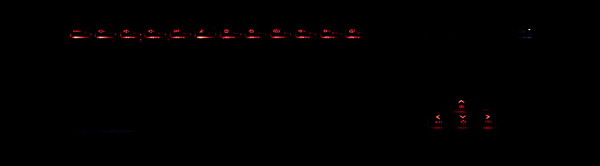
Kontrollerde gezinmeyi kolaylaştırmak için yalnızca Fn tuşuna bastığınızda üst sıradaki ve «ok» işlev düğmeleri kırmızı renkle vurgulanır.

Gezinme çubuğunda özel düğmeler yoktur ancak tıklamalara farklı tıklamalar ve karşılık gelen yanıtlar eşlik eder. Klavye panelinin ön kısmının tam ortasında bulunur. Tüm yaygın hareketler desteklenir ve panel bunlara güvenle yanıt verir.
İç organizasyon

Alt kısım gövdeye 13 adet Phillips vida ile sabitlenmiştir. Ortaya yakın olanın üzeri bir fabrika çıkartmasıyla kaplıdır.

Alt panel plastikten yapılmış ve bu nedenle pek güvenilir görünmüyor.

Dizüstü bilgisayarın iç hacmi bir soğutma sistemi, SO-DIMM yuvalarına sahip bir blok (fotoğrafta neredeyse kare bir kaplamayla kaplanmıştır) ve bir pil tarafından işgal edilmiştir. Anakart sağlam, tek bileşenli bir birimdir. Donanım yükseltme seçenekleri arasında RAM yapılandırmasının değiştirilmesi ve boş M.2 yuvasına ikinci bir NVMe sürücüsünün eklenmesi yer alır. Kablosuz adaptörü ve pili de değiştirebilirsiniz.

Dizüstü bilgisayar, çift kanal modunda çalışan 16 GB RAM ile donatılmıştır.

DDR5-5600 RAM, iki adet 8 GB SK Hynix HMCG66AGBSA095 SO-DIMM modülüyle temsil edilir.

Programlar ve veriler için sistem depolama alanı, PCIe 4.0 ×4 arayüzüne sahip 1 TB Western Digital WD PC SN560 NVMe sürücüsüdür. Altında, donanım yükseltmeleri sırasında başka bir sürücü eklemenize olanak tanıyan, benzer arayüz özelliklerine sahip ikinci bir boş M.2 yuvası bulunur.

Kablosuz iletişim adaptörü, Wi-Fi 7 sınıfına karşılık gelen üç bantlı (2,4/5/6 GHz) Intel Intel Killer BE1750 (Intel BE200NGW) cihazıdır.
Yazılım
MSI Vector 17 HX A14VGG, Windows 11 Home, Microsoft Office 365'in geçici bir sürümü, Yandex yükleyicisi, çeşitli yardımcı programlar (Nahimic, SteelSeries) ve MSI Center programı önceden yüklenmiş olarak gelir. İkincisi kısmen Rusçaya çevrilmiştir, ancak çeşitli parametreleri yapılandırma ve çalışma senaryolarını (profiller ve ön ayarlar) seçme yeteneği sağladığından, makineyi test etmek için en değerli olanıdır.
MSI Center
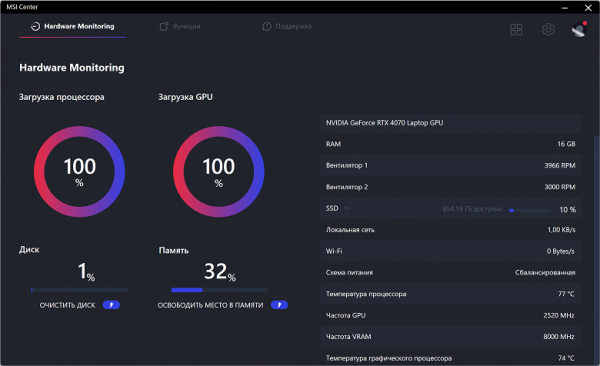
Ana işlevler üç sekmede gruplandırılmıştır: Donanım İzleme, "Özellikler" ve «Destek». İlkinde işlemci ve video kartı üzerindeki yükü, sistem depolama alanı ve RAM'in dolumunu ve fan hızını izleyebilirsiniz.
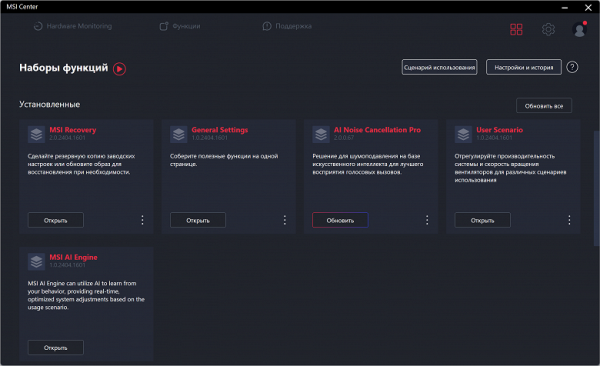
“Fonksiyon Setleri” bölümünde, kullanıcı öncelikle tam olarak kendisini ilgilendiren bileşenleri seçip kurmakta ve diğerlerini kurmamakta özgürdür.
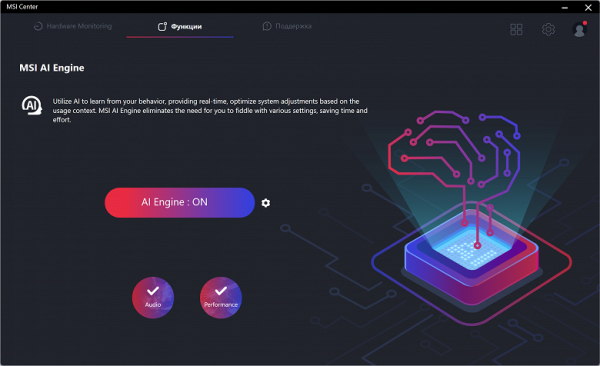
Özellikler bölümünde, yapay zeka (AI) teknolojisini kullanarak ayarları optimize eden bir motor olan MSI AI Engine dahil olmak üzere dört bileşen bulunur. Üreticiye göre MSI AI Engine, çalışma koşullarını analiz ediyor ve mevcut kullanım senaryosuna göre parametreleri otomatik olarak ayarlıyor.
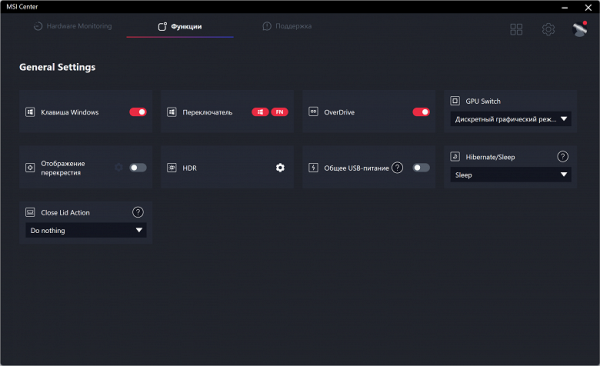
...Genel Ayarlar...
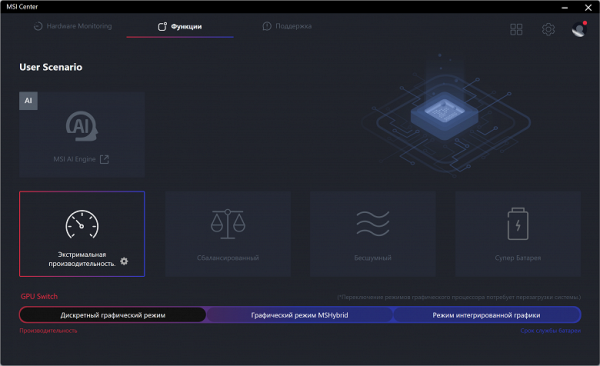
...Kullanıcı Senaryosu, kullanıcı profili...

...ve AI Noise Cancellation Pro (akıllı gürültü azaltma).
Destek bölümünün dört alt bölümü vardır.
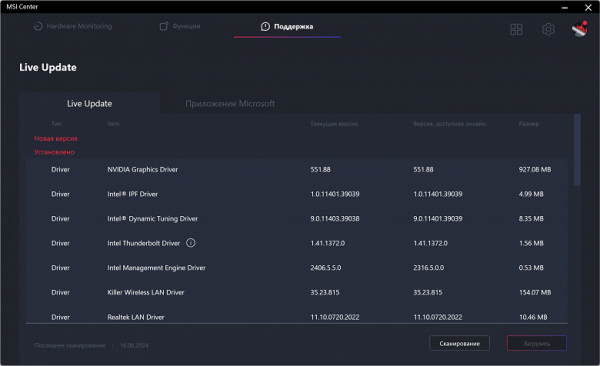
“Destek” alt bölümü, sistem yazılımı bileşenlerine yönelik güncellemeleri tanımlamanıza ve yüklemenize olanak tanır.
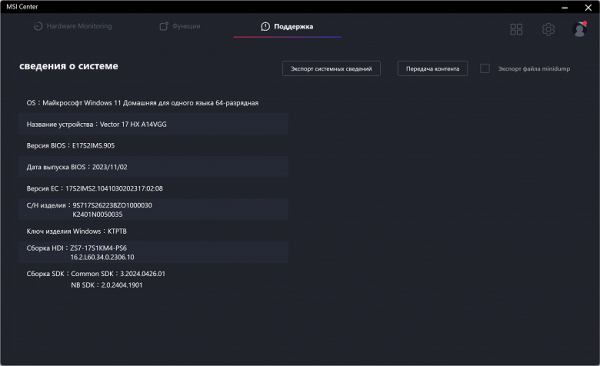
İkinci alt bölüm cihazla ilgili bilgileri içerir.
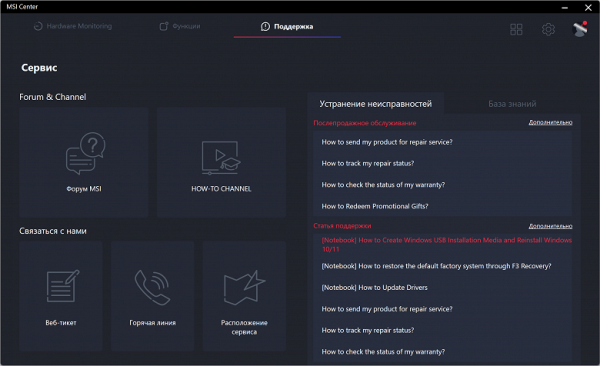
«Servis» alt bölümü, arızalar ve bunların nasıl çözüleceği hakkında SSS de dahil olmak üzere, bakım ve onarım için kullanıcıya yararlı bilgiler sunar.
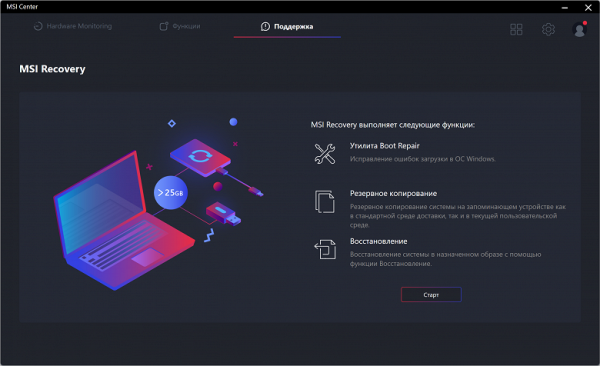
Onarım alt bölümü, sistemin ilk başlatılmasındaki hasarlı alanı düzeltmenize olanak tanır; yedekleme ve geri yükleme seçenekleri vardır.
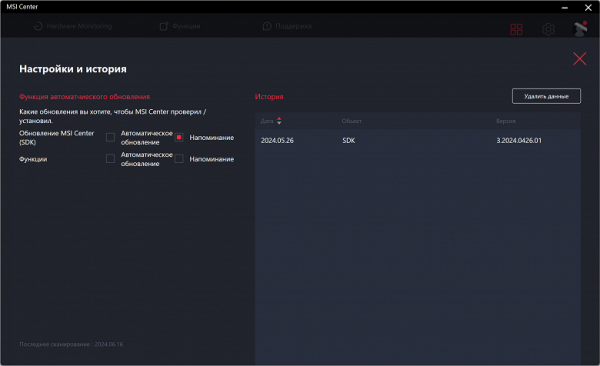
«Ayarlar ve Geçmiş» bölümü, bileşenleri ve ilgili olayların (eylemlerin) kronolojisini otomatik olarak güncelleme seçeneklerini içerir.
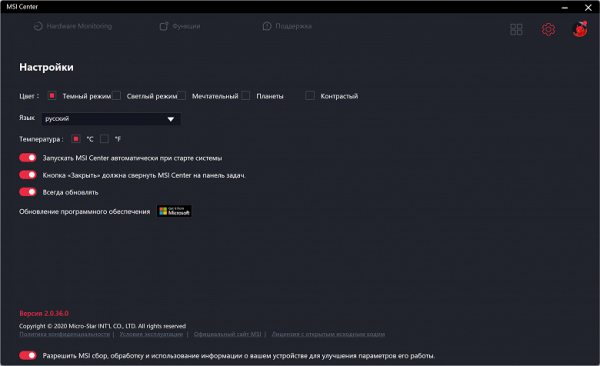
“Ayarlar” bölümü MSI Center başlatma seçeneklerini, görünümünü ve çalışma stilini değiştirmenize olanak sağlar.
AI Artist
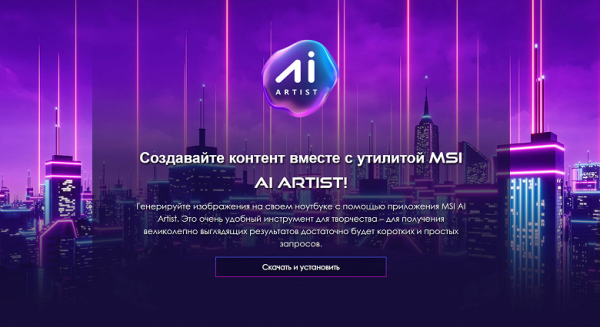
Bu uygulama, bulut hizmetleri aracılığıyla değil, cihazın kendisinde çalışan yapay zeka teknolojilerini kullanarak medya içeriği (resimler) oluşturmak için tasarlanmıştır. AI Artist herhangi bir özel donanım yapılandırmasından bağımsızdır ancak çalışması için 12., 13. veya 14. nesil Intel Core işlemci gerektirir. Başlatıcı, resmi MSI web sayfasından ücretsiz olarak indirilebilir. Kurulum çevrimiçi olarak gerçekleştirildiğinden hızlı İnternet erişimi gereklidir. Kurulum başlangıçta 14 saat sürdü ancak bir hata oluştu. Yeniden deneme 2 saatte tamamlandı.
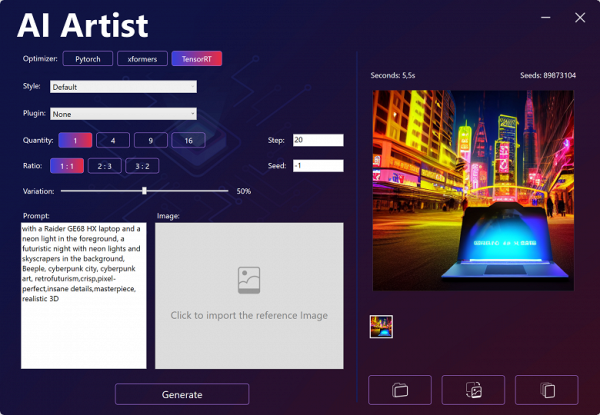
AI Artist, metin açıklamalarına dayalı görseller oluşturur. Ortaya çıkan görüntülerin çözünürlüğü 512×512 pikseldir. Görüntüyü katmanlarla Adobe Photoshop formatında kaydetme seçeneği bizim için işe yaramadı.
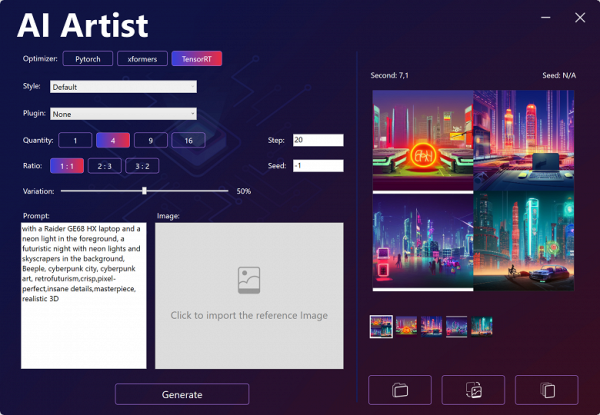
Sonuçlar bazen oldukça ilginç görünebilir, ancak her zaman olduğu gibi, yapay zekayı önemli ölçüde hareket özgürlüğüyle kullanırken, ortaya çıkan görüntünün görünümünü tahmin etmek çok zordur.

Uygun pencerede bir referans görseli (başka bir deyişle bitmiş bir fotoğraf) kullanırken, sonucun bazı kısımlarını devralacağına güvenebilirsiniz.
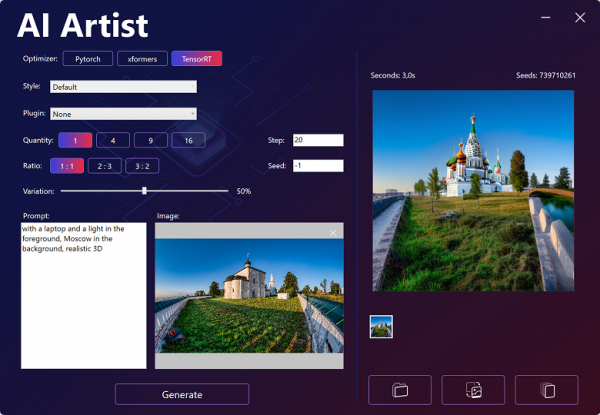
Çoğu durumda, ortaya çıkan görüntüler, grafik detayların çeşitli dönüşüm ve kombinasyonlarını ortaya çıkarır.
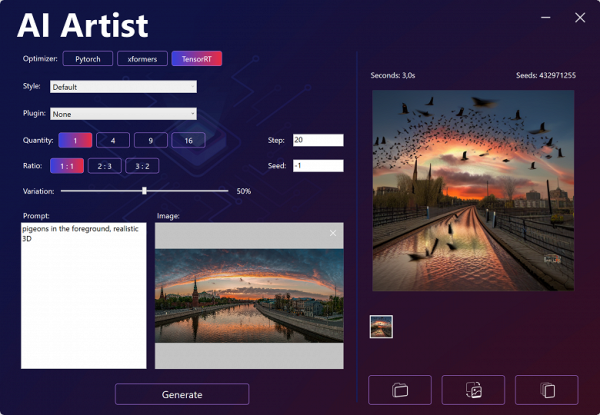
Uygulama, orijinal görüntünün birçok ayrıntısını kendi inisiyatifiyle değiştirir. Bu, beklenen sonucun elde edilmesini önemli ölçüde zorlaştırır.
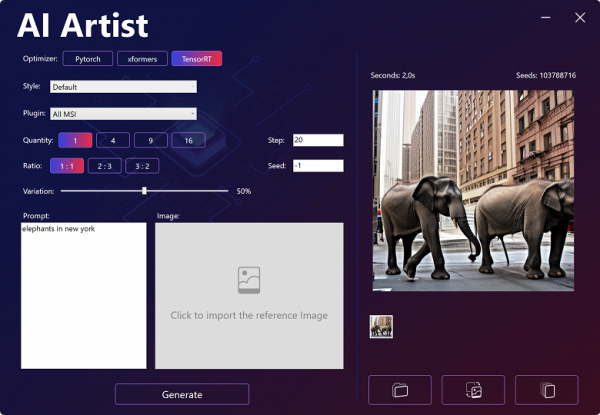
Bazen kompozisyonların sonuçları her zaman başarılı olmayabilir.
AI Artist uygulaması kesinlikle faydalıdır ve uygun kullanıcı kategorileri arasında kullanımını bulacaktır. Ancak görünen o ki hem algoritmalar hem de arayüz açısından iyileştirme gerektiriyor.
Ekran
Dizüstü bilgisayar, 2560x1600 çözünürlüğe sahip (edid-decode ile onaylanmıştır) 17 inçlik bir IPS matrisine sahiptir. Matrisin dış yüzeyi siyah, sert, yarı mattır ve belirgin bir aynasallığa sahiptir. Ekranda parlama önleyici özel kaplama veya filtre bulunmadığı gibi hava boşluğu da bulunmuyor. Şebekeden veya pilden güç verildiğinde ve parlaklık manuel olarak ayarlandığında (ışık sensörüne dayalı otomatik ayarlama yoktur), maksimum parlaklık 460 cd/m² idi (beyaz bir arka plan üzerinde ekranın ortasında ölçülmüştür). Bu, açık havada, gölgedeyken dışarıda rahatça çalışmanıza veya oyun oynamanıza olanak tanıyan yüksek parlaklık düzeyidir.
Açık havada ekranın okunabilirliğini değerlendirmek için ekranları gerçek koşullarda test ederek elde ettiğimiz aşağıdaki kriterleri kullanırız:
| Maksimum parlaklık, cd/m² | Koşullar | Okunabilirlik Puanı |
|---|---|---|
| Parlama önleyici kaplamasız mat, yarı mat ve parlak ekranlar | ||
| 150 | Doğrudan güneş ışığı (20.000 lüksten fazla) | okunamaz |
| Işık gölgesi (yaklaşık 10.000 lüks) | zar zor okuyabiliyoruz | |
| Hafif gölge ve seyrek bulutlar (7500 lüksten fazla değil) | iş rahatsız edici | |
| 300 | Doğrudan güneş ışığı (20.000 lüksten fazla) | zar zor okuyabiliyoruz |
| Işık gölgesi (yaklaşık 10.000 lüks) | iş rahatsız edici | |
| Hafif gölge ve seyrek bulutlar (7500 lüksten fazla değil) | rahat çalış | |
| 450 | Doğrudan güneş ışığı (20.000 lüksten fazla) | iş rahatsız edici |
| Işık gölgesi (yaklaşık 10.000 lüks) | rahat çalış | |
| Hafif gölge ve seyrek bulutlar (7500 lüksten fazla değil) | rahat çalış |
Dış mekan ekranının okunabilirliğini değerlendirmek için kullanılan kriterler, veriler biriktikçe revize edilebilir. Işığın bir kısmının alt tabakadan yansıtıldığı, arka ışık kapalıyken bile görüntüyü görmenize olanak tanıyan matrisin transreflektif özellikleri nedeniyle iyileştirilmiş okunabilirliğin mümkün olduğuna dikkat etmek önemlidir. Parlak matrisler çevredeki nesneleri de yansıtarak doğru ışıklandırmada okunabilirliği artırabilir; örneğin açık bir günde gökyüzünün yansımasını kullanabilirsiniz. Parlak yapay aydınlatmaya (yaklaşık 500 lux) sahip odalarda, düşük ekran parlaklığında (50 cd/m² ve altı) bile rahatça çalışılabilmesi, parlaklığın çevre koşullarına uygun hale getirilmesinin önemini vurgulamaktadır.
Test ettiğimiz dizüstü bilgisayarda ise parlaklığı en düşük seviyeye (%0) ayarlamak onu 23 cd/m²'ye düşürüyor. Tamamen karanlıkta ekran rahat bir parlaklık seviyesine ayarlanabilir. Ekranın herhangi bir parlaklık seviyesinde titremediğini (PWM yok) unutmamak önemlidir; bu, çeşitli parlaklık ayarlarında parlaklık-zaman grafikleriyle de doğrulanır.
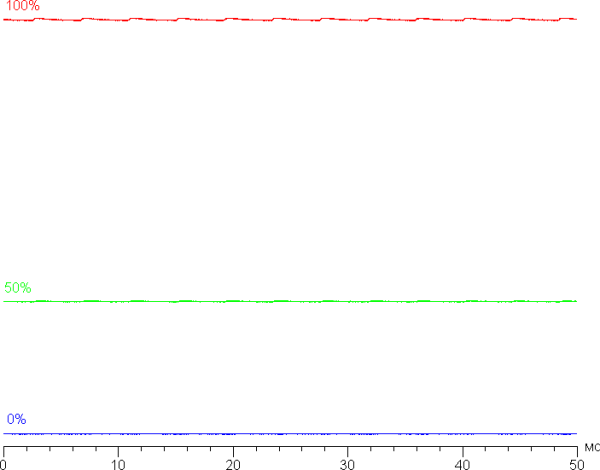
Bu dizüstü bilgisayar bir IPS matrisi kullanıyor. Mikrofotoğraflar tipik bir IPS alt piksel yapısını göstermektedir (siyah noktalar kamera matrisindeki tozlardır):
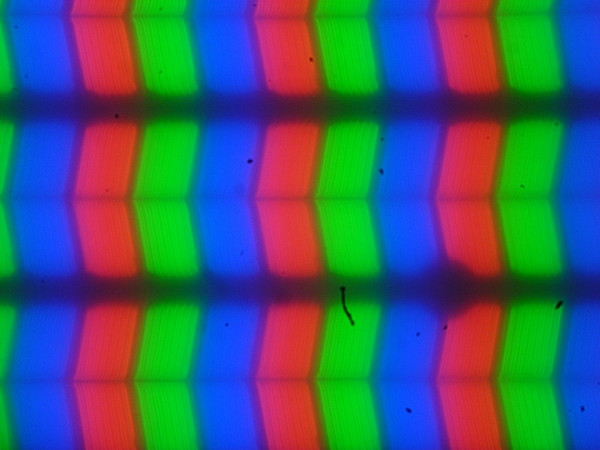
Ekran yüzeyine odaklanıldığında, matlık özelliklerinden sorumlu, rastgele konumlanmış yüzey mikro kusurları ortaya çıktı:
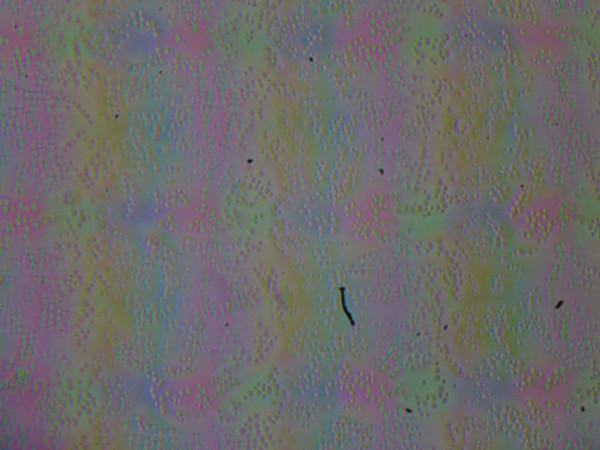
Bu kusurların tanesi, alt piksellerin boyutundan çok daha küçüktür (bu iki fotoğrafın ölçeği yaklaşık olarak aynıdır), bu da mikro kusurlara odaklanmanın zayıf olmasına ve «kristal» bir etkinin olmamasına yol açar. Ancak izleme açısı değiştikçe alt piksel düzeyinde parlaklık ve renk tonunda hafif değişiklikler gözlemlenebilir.
Ekran genişliği ve yüksekliğinin 1/6'sı aralıklarla (ekran sınırları hariç) ekranın 25 noktasında parlaklık ölçümleri yapıldı. Kontrast, ölçülen noktalardaki alanların parlaklık oranı olarak hesaplandı.
| Parametre | Ortalama | Ortalamadan sapma | |
|---|---|---|---|
| dk., % | maks., % | ||
| Siyah alan parlaklığı | 0,42 cd/m² | −6,5 | 22 |
| Beyaz alan parlaklığı | 450 cd/m² | −6,1 | 6.7 |
| Zıtlık | 1100:1 | −22 | 8.6 |
Ekranın kenarlarından uzaklaşırsanız beyaz alanın bütünlüğü iyidir ancak siyah alan ve kontrast çok daha kötü olur. Bu tür matrisin kontrastı, modern standartlara göre tipik olandan biraz daha yüksektir. Siyah alanın bazen, özellikle alt kenar ve köşelerde biraz vurgulandığı görsel olarak fark edilir. Bununla birlikte, siyah ışığın eşitsizliği yalnızca çok karanlık sahnelerde ve neredeyse tamamen karanlıkta fark edilebilir ve önemli bir dezavantaj olarak değerlendirilmemelidir. Kapağın sertliği düşüktür, en ufak bir darbede hafifçe deforme olur, bu da siyah alan aydınlatmasının doğasını değiştirebilir, ancak dış etkiler olmadan her şey orijinal durumuna geri döner.
Ekran, geniş izleme açılarında önemli renk kaymaları ve renk tonlarının değişmesi olmadan iyi izleme açılarına sahiptir. Ancak çapraz olarak saptırıldığında siyah alan biraz açılabilir ve hafif kırmızı-mor bir renk alabilir.
Ekran tepki süresi, özel yardımcı programdaki (OverDrive parametresi) matris hız aşırtma işleminin etkinleştirilmesine bağlıdır. 60 Hz yenileme hızında hız aşırtmanın aslında devreye girmediği belirtiliyor. Aşağıdaki grafik, 60 ve 240 Hz yenileme hızları için siyah-beyaz-siyah geçiş sürelerindeki (“açık” ve “kapalı” sütunlar) değişiklikleri ve gri tonlamalar arasındaki geçişlerin (“GTG” sütunları) ortalama toplam süresini göstermektedir.
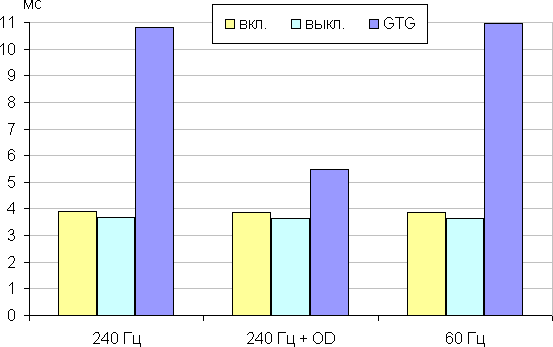
Matris her durumda hızlı kalır. Hızlanma etkinleştirildikten sonra bazı geçişlerin ön kısımlarında küçük genlikli parlaklık patlamaları gözlenmektedir. Grafikler, rengin sayısal değerinin %40'ı ile %60'ı arasındaki gri tonları arasındaki parlaklık değişimlerini gösterir.
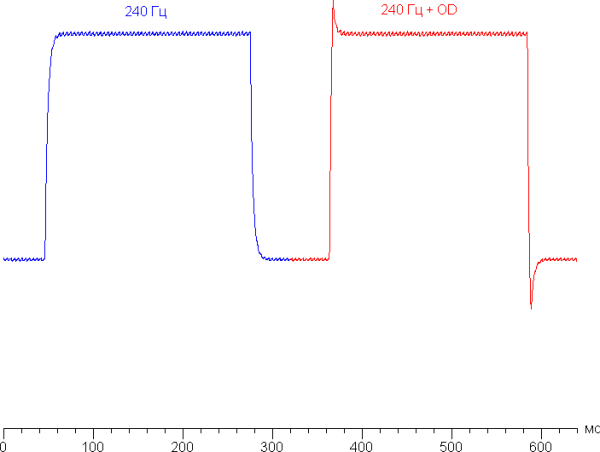
Bakalım bu matris hızı 240 Hz frekansındaki görüntüleri görüntülemek için yeterli mi? 240 Hz yenileme hızında beyaz ve siyah çerçeveleri değiştirirken parlaklığın zamana bağlı olduğunu hayal edelim.
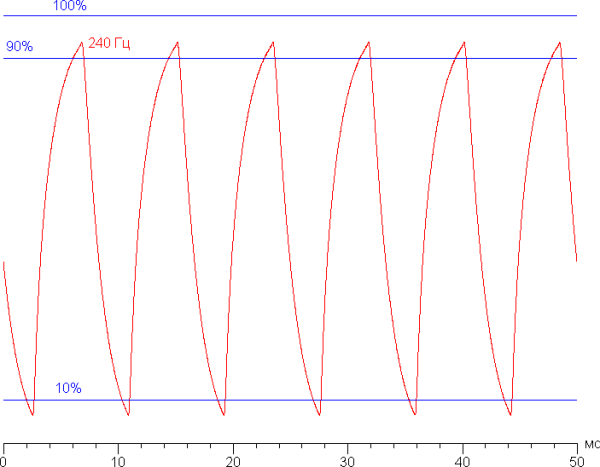
240 Hz yenileme hızında beyaz çerçevenin maksimum parlaklığının maksimum seviyenin %90'ının biraz üzerinde olduğu, siyah çerçevenin minimum parlaklığının ise %10'un biraz altında olduğu görülebiliyor. Genlik salınımı beyaz parlaklığın %80'inden fazladır. Bu verilere göre matrisin hızı, 240 Hz yenileme hızıyla tam görüntü çıkışı için yeterli.
Bu matris hızının pratikte nasıl ortaya çıktığını ve hız aşırtma nedeniyle ne tür bozulmaların ortaya çıkabileceğini açıkça göstermek için, kamera hareket halindeyken çekilmiş bir dizi fotoğraf sunuyoruz. Bu resimler, bir kişinin ekranda hareket eden bir nesneyi gözleriyle takip etmesi durumunda ne göreceğini göstermektedir. Önerilen ayarları kullandık (hareket hızı 960 piksel/sn, enstantane hızı 1/15 sn).
Anlık piksel değişimine sahip bir matris durumunda, 60 Hz'de saniyede 960 piksel hareket hızına sahip bir nesne 16 piksel ve 240 Hz'de 4 piksel bulanıklaştırılır. Bunun nedeni, görme odağının, ekranda saniyenin 1/60 veya 1/240'ı kadar sabit olarak görüntülenen nesnenin hızında hareket etmesidir. Netlik sağlamak için, bu bulanıklığın 16 ve 4 piksellik bir simülasyonunu hayal edelim.
Ekran ayarlarında iki yenileme hızı vardır: 60 Hz ve 240 Hz. Çıktı, renk başına 8 bitlik bir renk derinliği ile gerçekleştirilir. 240 Hz yenileme hızında, video arabellek sayfalarının değiştirilmesinden görüntünün ekranda görüntülenmeye başlamasına kadar olan çıkış gecikmesi 4 ms'dir. Bu gecikme minimum düzeydedir ve günlük bilgisayar kullanımında veya hızlı oyunlarda neredeyse hiç fark edilmez.
Ekran, içeriğin yırtılma veya bozulma olmadan düzgün görüntülenmesini sağlayan 60 ila 240 Hz aralığında Adaptive Sync'i destekler. 240Hz yenileme hızı, karelerin eşit sürelerle değiştiği hem oyun oynarken hem de video izlerken kullanışlıdır.
Seçilen Oyuncu profiliyle 256 gri tonunun parlaklığını değerlendirmek için aşağıdaki grafikte gösterilen bitişik yarı tonlar arasındaki parlaklık artışının analizi gerçekleştirildi:
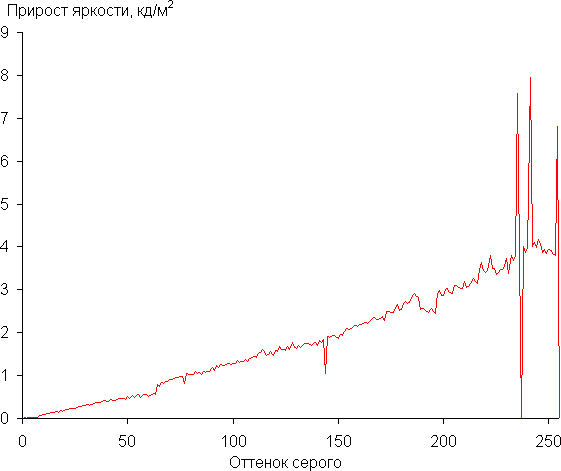
Bitişik gri tonları arasındaki parlaklık artışı, hemen hemen her sonraki gölgenin bir öncekinden daha parlak olmasıyla az çok düzenli bir artış gösterir. En karanlık bölgelerde tüm tonlar hem donanımsal hem de görsel olarak ayırt edilebilir.
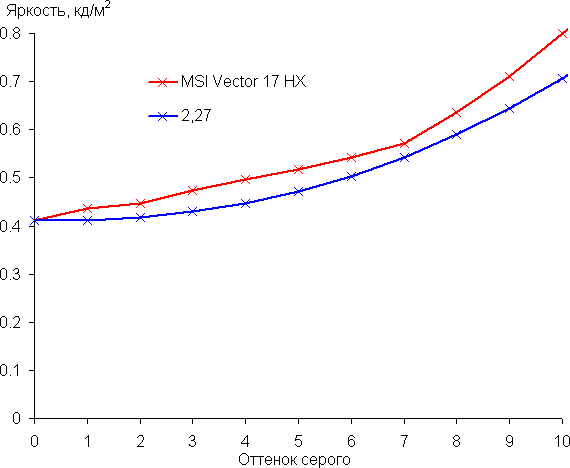
Ortaya çıkan gama eğrisi, standart değer olan 2,2'den biraz daha yüksek olan 2,27 değerine yerleştirildi. Gerçek gama eğrisi, yaklaşık güç fonksiyonundan biraz sapmaktadır.
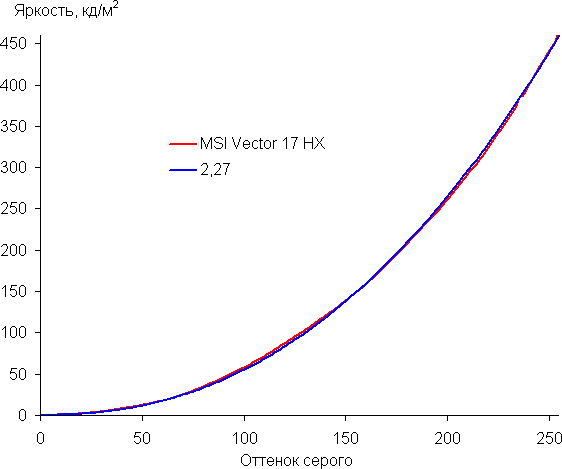
Renk gamı sRGB'den daha geniş ve P3'e yakındır.
Aşağıda kırmızı, yeşil ve mavi alanların (karşılık gelen renklerin çizgileri) spektrumları üzerine bindirilmiş beyaz alanın (beyaz çizgi) spektrumu verilmiştir:
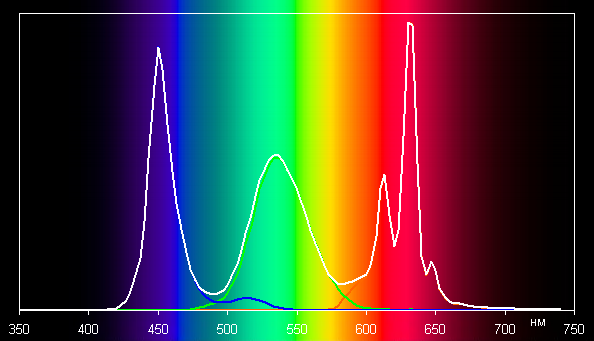
Bu ekran, tipik olarak iyi bileşen ayrımı ve geniş bir renk gamı sağlayan, yeşil ve kırmızı fosforlu mavi yayıcı LED'leri kullanıyor gibi görünüyor.
sRGB renk gamına sahip yerleşik bir profil yoktur. Ancak Windows gibi gelişmiş işletim sistemlerinde ve/veya özel görüntüleme yazılımı kullanıldığında, renk yönetim sistemi aracılığıyla istenilen renk düzeltmesine ulaşmak mümkündür. Örneğin bu, test sırasında DisplayCAL yazılımı kullanılarak oluşturulan bir renk profili kullanılarak yapılabilir. Dolayısıyla geniş renk gamı bu durumda bir dezavantaj teşkil etmiyor ve farklı içerik türlerine uyarlanabiliyor.
Standart 6500 K'ye yakın renk sıcaklığı ve 10'dan düşük kara cisim sapması (ΔE) sayesinde gri tonlama dengesi iyidir. Bu, bir tüketici cihazı için iyi kabul edilir. Aynı zamanda, renk sıcaklığı ve ΔE pratik olarak bir tondan diğerine değişmez, bu da renk dengesinin görsel algısı üzerinde faydalı bir etkiye sahiptir.
Özetlemek gerekirse, bu dizüstü bilgisayarın ekranı yüksek bir maksimum parlaklığa (460 cd/m²) sahiptir, bu da onu gün içinde gölgedeyseniz dış mekanda kullanıma uygun hale getirir. Tamamen karanlıkta parlaklık rahat bir seviyeye (23 cd/m²'ye kadar) düşürülebilir. Ekranın avantajları arasında ayrıca düşük tepki süreleri ve çıkış gecikmesi (4 ms), yüksek yenileme hızı (240 Hz), iyi renk dengesi ve geniş renk gamı da yer alıyor.
Ancak dezavantajlar arasında bakış ekrana dik açıdan saptığında siyah rengin düşük stabilitesi yer alır. Genel olarak ekranın kalitesi yüksektir ve özellikleri açısından dizüstü bilgisayar rahatlıkla oyun dizüstü bilgisayarı olarak sınıflandırılabilir.
Pille çalışma

MSI Vector 17 HX A14VGG, lityum polimer teknolojisine dayanan 90 watt-saatlik bir pil ile donatılmıştır. Yeniden şarj etmeden gerçek çalışma süresini tahmin etmek için iXBT Battery Benchmark v1.0 komut dosyasını kullanan bir test metodolojisi kullanıyoruz. Test sırasında ekran parlaklığı 100 cd/m²'ye (Windows 11 ayarlarında yaklaşık %30'dur) ayarlanarak sonuçların ekran parlaklığından bağımsız olarak tüm dizüstü bilgisayarlarda tutarlı olması sağlanır. Tüm pil ömrü testleri klavye arka ışığı kapalıyken gerçekleştirilir.
| Yükleme senaryosu | MSI Yapay Zeka Motoru | Süper pil |
|---|---|---|
| Metinle çalışma | 5 saat 21 dakika | 5 saat 48 dakika |
| Video izle | 3 saat 43 dakika | 4 saat 11 dakika |
MSI Vector 17 HX A14VGG, pili kullanırken internette gezinirken veya Eco modunda entegre video hızlandırıcıyla metin uygulamalarını kullanırken 5 saat 48 dakikaya kadar dayanabiliyor. Videoları tam şarjla izlerken 4 saat 11 dakikaya kadar pil ömrü elde ediliyor. MS AI Engine'in etkinleştirilmesi bu rakamları sırasıyla 27 ve 28 dakika azaltır. Pil ömrünü en üst düzeye çıkarmak için “Süper Pil” profilinin seçilmesi önerilir.

MSI Vector 17 HX A14VGG güç adaptörü, üst düzey oyun dizüstü bilgisayarlarında kullanılan adaptörlere kıyasla boyut ve ağırlık açısından daha az hacimlidir. Cihazla sürekli taşıma ihtiyacı göz önüne alındığında bu özellikle önemlidir.

MSI Vector 17 HX A14VGG güç kablosu konektörü özeldir ve adaptörün arızalanması durumunda değiştirilmesini zorlaştırabilir. Dizüstü bilgisayarın yan tarafındaki benzersiz bir konektör aracılığıyla bağlanır.

Thunderbolt 4 bağlantı noktasının yanında, güç adaptörü bağlandığında mavi renkte yanan ve pil %100 şarja ulaştığında sönen bir LED göstergesi bulunur.
Aşağıda, bir dakikalık aralıklarla alınan ölçümlerle %1'den %100'e kadar pil şarjının bir grafiği bulunmaktadır.
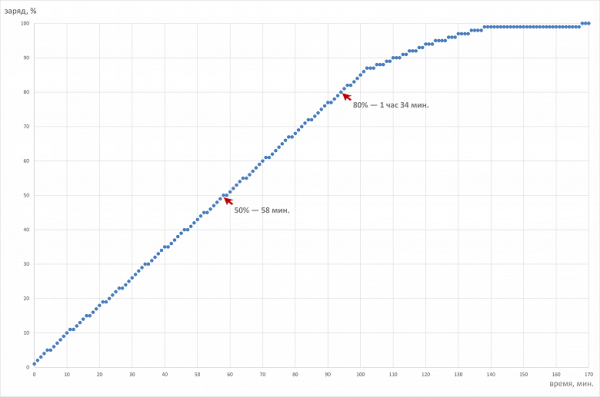
Kapasitenin yarısını şarj etmek 58 dakika sürer; bu oldukça hızlıdır. %80 şarj 1 saat 34 dakikada, tam şarj ise 2 saat 47 dakikada tamamlanıyor. Son yüzde yarım saat içinde tahsil edilir. Pil şarjının grafiğin doğrusal kısmında tutulması, %10'un altında deşarjdan ve %85'in üzerinde pilin aşırı doldurulmasından kaçınılması önerilir. Bu, pil ömrünün artmasına yardımcı olur.
Yük işletimi ve ısıtma
MSI Vector 17 HX A14VGG'nin soğutma sistemi, bünyesinde bulunan taşınabilir oyun makineleri için tipiktir.

MSI Vector 17 HX A14VGG, aktif soğutma için iki adet düşük profilli fan kullanır. Her fan, ön paneldeki ızgaralardan havayı çeker ve arka ve yan radyatörlerden dışarı atar. Isı, CPU ve GPU'dan, üçü her iki bileşen için de ortak olan altı ısı borusuyla uzaklaştırılır. Bu, her işlemci yüklendiğinde fanların benzer dönüş hızlarını korumasını sağlayan tek bir termal hat oluşturur. Isınan hava dizüstü bilgisayarın arkasından ve yanlarından dışarı verilir.
Tescilli MSI Center yardımcı programı, kullanıcının tercihlerine bağlı olarak farklı işletim profilleri, modlar veya ön ayarlar seçenekleri sunarak, soğutma sistemini ve performansı ayarlamak için geniş fırsatlar sunar.
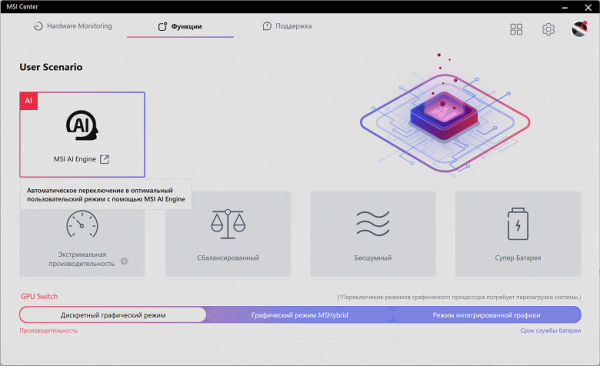
MSI AI Engine yalnızca ayrı bir senaryo değil, hız aşırtmayı, tüketimi, ısı dağılımını ve fan gürültüsünü otomatik olarak kontrol etmek için yapay zekayı kullanan özel bir çalışma modudur.
- Sıradışı Performans: Dört fanın tamamı tam hızda çalışırken maksimum CPU ve GPU performansı.
- Dengeli: soğutma sisteminin güç ve yoğunluğunun optimum kombinasyonu.
- Sessiz: Güvenli sıcaklık koşullarını korurken, performansın düşmesi pahasına sessiz çalışma için minimum fan hızı.
- Süper Pil: Performanstan ödün vererek pil ömrünü maksimuma çıkarır.
Profiller iki gruba ayrılabilir: yüksek performanslı (1 ve 2) ve enerji tasarruflu (3 ve 4). MSI Vector 17 HX A14VGG'yi powerMax yardımcı programını kullanarak, yalnızca CPU'yu, yalnızca video kartını ve her ikisini de aynı anda yükleyerek test ettik. Ölçümler HWinfo uygulaması kullanılarak yapıldı. Çeşitli modlarda bileşen parametrelerindeki değişiklikleri değerlendirmek için CPU ve GPU'nun enerji tüketimi, sıcaklığı ve saat hızına ilişkin verileri içeren bir tablo sunuyoruz. CPU ve GPU fan hızları, tablonun son sütununda maksimum ve kararlı durum değerlerini gösteren bir kesir işareti kullanılarak gösterilir. Otomasyonun aşırı ısınmayı tespit ettiği sıcaklıklar kırmızı renkle vurgulanır.
| Yük | CPU frekansları, GHz | CPU sıcaklığı, °C | CPU tüketimi, W | GPU frekansı, GHz | GPU sıcaklığı, °C | GPU tüketimi, W | CPU/GPU soğutucuları |
|---|---|---|---|---|---|---|---|
| Hareketsizlik | 48 | 5 | 39 | 5 | 1600/0 | ||
| MSI Yapay Zeka Motoru | |||||||
| CPU'da | P: 3,9/3,8 E: 3,2/3,1 | 92/91 | 132/119 | 4400/3600 | |||
| GPU'da | 2.2 | 66 | 105 | 4400/4200 | |||
| CPU+GPU'da | P: 3,5/2,2 E: 2,4/2,3 | 95/76 | 175/55 | 2.2 | 72 | 104 | 3600/3600 3600/3600 |
| Olağanüstü Performans | |||||||
| CPU'da | P: 4,4/3,6 E: 3,5/3,2 | 96/93 | 184/133 | 6000/3600 | |||
| GPU'da | 2.5 | 71 | 140 | 4400/6100 | |||
| CPU+GPU'da | P: 4,4/3,0 E: 3,5/2,5 | 95/83 | 176/74 | 2.5 | 80 | 140 | 6000/6200 |
| Dengeli | |||||||
| CPU'da | P: 4,4/3,8 E: 3,5/2,2 | 96/74 | 172/119 | 4400/3600 | |||
| GPU'da | 2.2 | 66 | 105 | 4500/4200 | |||
| CPU+GPU'da | P: 4,4/2,5 E: 3,5/2,2 | 96/74 | 175/50 | 2.5 | 71 | 105 | 4400/2100 |
| Sessiz | |||||||
| CPU'da | Ü: 1,8 E: 1,5 | 58 | 29 | 3000/3000 | |||
| GPU'da | 1.6 | 53 | 55 | 2900/3000 | |||
| CPU+GPU'da | Ü: 1,7 E: 1,5 | 67 | 29 | 1.6 | 60 | 55 | 3000/3000 |
| Süper pil | |||||||
| CPU'da | P: 0,7 E: 0,7 | 54 | 15 | 2650/0 | |||
| GPU'da | 1.6 | 57 | 55 | 2650/2400 | |||
| CPU+GPU'da | P: 0,6 E: 0,6 | 63 | 15 | 2.0 | 57 | 50 | 2650/2300 |
Yük olmadığında CPU 5 W güç tüketir ve sıcaklığı 48 °C'de tutar. Aynı zamanda ekran kartı da 5 W tüketiyor ancak sıcaklığı 39 °C. CPU fanı 1600 rpm'de dönüyor ve neredeyse duyulmuyor.
Maksimum CPU yükü
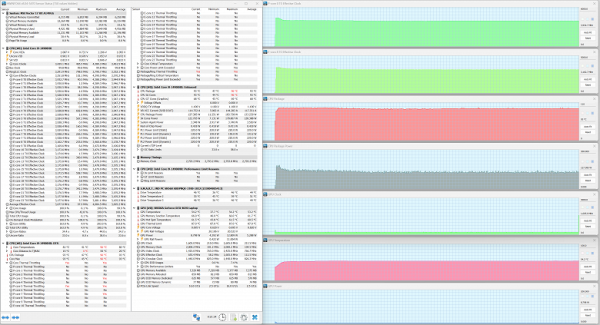
Maksimum CPU yükü. Olağanüstü Performans Profili
Yalnızca CPU yükünde Ekstrem Performans profili, 4,4 GHz'de 184 W başlangıç tüketimine ulaşır ve 3,9 GHz'de sabitlendiğinde 133 W'a düşer. Bu değerler tüm testler için maksimum değerlerdir. Turbo modu etkinleştirme süresi boyunca sıcaklık 96°C'ye ulaşır ve bu da üç P çekirdeğinde aşırı ısınmaya ve daralmaya neden olur. Ancak 12 saniye sonra tüketim azalıyor, sıcaklık 93 °C'ye düşüyor, aşırı ısınma ve kısılma sorunları ortadan kalkıyor.
MSI AI Engine çalışma modunda ve dengeli profilde, turbo modunun ilk aktivasyonu da gerçekleşir. Ancak ikinci durumda saat hızı, üç P çekirdeğinde aşırı ısınma ve kısılmanın olduğu aşırı profilde gözlemlenenle neredeyse aynıdır. MSI AI Engine, aşırı ısınmayı ve tıkanmayı etkili bir şekilde önler ancak saat hızı çıkışı ve güç tüketimi önemli ölçüde daha düşüktür. Ayrıca soğutma sisteminin gürültüsü de gözle görülür şekilde azalır.
Video kartındaki maksimum yük
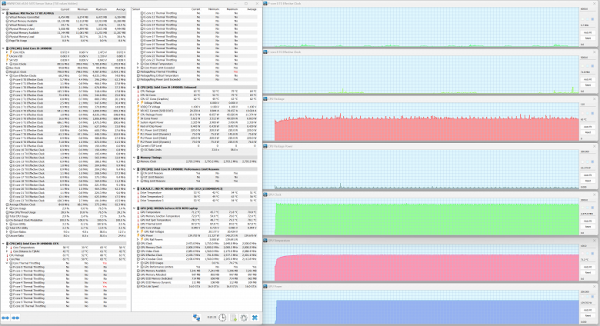
Maksimum GPU yükü. Olağanüstü Performans Profili
Extreme Performance profilindeki grafik kartı maksimum yükte, 2,5 GHz saat hızında maksimum 140 W tüketim elde ediliyor. GPU sıcaklığı, test tamamlanana kadar 71 °C'de sabit kalır.
MSI AI Engine'i dengeli bir profilde çalıştırırken, video kartının güç çekişi ancak 105 W'a ulaşıyor ve saat hızı 66 °C sıcaklıkta 2,2 GHz oluyor.
Merkezi işlemci ve video kartında aynı anda maksimum yük
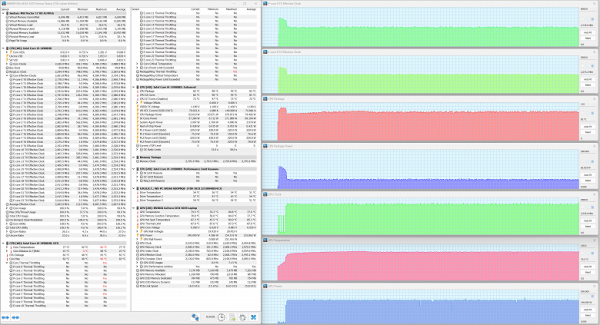
CPU+GPU'da maksimum yük. Olağanüstü Performans Profili
“Extreme Performance” ön ayarında her iki bilgisayarda da eşzamanlı maksimum yük ile, merkezi işlemcinin video kartı tarafından “çalma sendromu” olgusu gözlenir. Başlangıçta CPU 176 W güç tüketimiyle 4,4 GHz hızına çıkıyor. Şu anda, video kartı saat frekansını üç kez artırmaya çalışıyor (grafikte üç artış işaretlenmiştir), ancak CPU bilgi işlem kaynaklarını paylaşmaya hazır değil. Ancak dördüncü deneme durumu değiştiriyor: İşlemcinin tüketimi ve saat hızı keskin bir şekilde azalırken GPU'da keskin bir artış yaşanıyor. CPU sıcaklığı 95 °C'ye ulaşır ve sekizinci P çekirdeği 96 °C'ye aşırı ısınır, bu da daralmaya neden olur.
Başlangıç döneminde MSI AI Engine ile dengeli bir profilde çalışırken önceki açıklamalara benzer bir durum gözlemleniyor. Ancak testlerin başında ayarlanan GPU saat hızı (2,5 GHz ve 2,2 GHz) değişmeden kalıyor. Aşırı ısınma veya kısma yoktur.
Soğutma sistemi ve otomatik ayarlar iyi çalışıyor. Maksimum CPU ve GPU yükünde cihaz kararlı bir çalışma sergiler. İlk hız aşırtma, aşırı ısınmaya ve tepkisel kısıtlamaya neden olabilir, ancak bunlar otomatik ayarlama için sinyal görevi görür. MSI AI Engine, güç tüketimini azaltır ve optimum sıcaklıkları koruyarak aşırı ısınmayı ve tıkanmayı önler.
Aşağıda dizüstü bilgisayarı CPU ve GPU üzerinde maksimum yükte (Extreme Performance profili) uzun süre çalıştırdıktan sonra elde edilen termografik görüntüler bulunmaktadır:
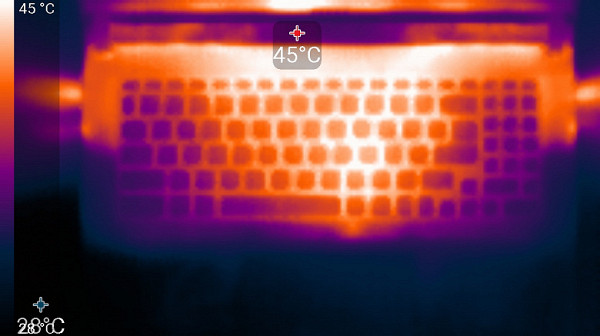
Üstünde

Aşağıdan
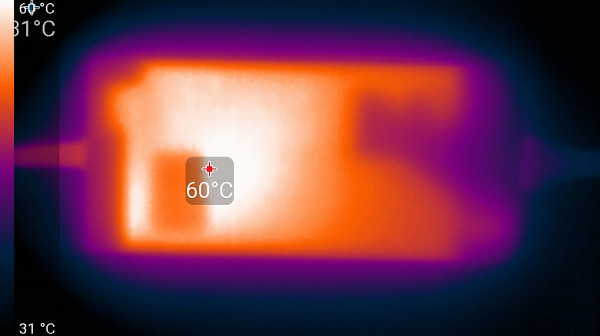
güç ünitesi
Maksimum yük altında bileklerinizin altındaki alanlar serin kaldığından klavyenin kullanımı rahat kalır. Ancak dizüstü bilgisayarı kucağınızda kullanmak, bölgelerin çok ısınması ve dizlerinize temas etmesi nedeniyle rahatsızlık verebilir. Güç kaynağı önemli ölçüde ısınır, bu nedenle uzun süre yüksek performansta çalışırken herhangi bir şey tarafından engellenmediğinden emin olmak önemlidir.
Gürültü seviyesi
Gürültü seviyelerini ölçmek için özel ses geçirmez ve yarı sessiz bir oda kullanıyoruz. Ses seviyesi ölçerin mikrofonu, dizüstü bilgisayara göre, konumu kullanıcının kafasının tipik konumunu taklit edecek şekilde konumlandırılmıştır: ekran 45 derece geriye doğru eğilir (veya ekran 45 derece eğilmiyorsa maksimum), Mikrofonun ekseni ekranın ortasından uzanan normale denk gelir. Mikrofonun ön ucundan ekran düzlemine olan mesafe 50 cm'dir ve mikrofon ekrana yöneliktir.
Dizüstü bilgisayardaki yük powerMax programı kullanılarak oluşturulur. Ekran parlaklığı maksimuma ayarlandı. Oda sıcaklığı 24 santigrat derecede tutulur, ancak dizüstü bilgisayar özel olarak havalandırılmadığından yakınındaki hava sıcaklığı daha yüksek olabilir. Gerçek tüketimi tahmin etmek için bazı modlardaki ağ tüketimine ilişkin bilgiler de sağlanır. Test başlamadan önce pil %100'e kadar şarj edilir.
| Yükleme senaryosu | Gürültü seviyesi, dBA | Öznel değerlendirme | Şebeke tüketimi, W |
|---|---|---|---|
| Profil «Süper Pil» | |||
| Hareketsizlik | 27.5 | sessizlik | 42 |
| Olağanüstü Performans Profili | |||
| İşlemci ve video kartındaki maksimum yük | 54.5 | çok gürültülü | 260 (maks. 343) |
Dizüstü bilgisayar yüklü değilse, soğutma sistemi «Süper Pil» modunda bile aktif modda çalışır (bir fan döner), ancak çalışmasının gürültüsü yalnızca sessiz bir ortamda duyulabilir. Önemli yük altında ve yüksek performansa sahip bir profil kullanıldığında, soğutma sisteminden gelen gürültü belirgindir ancak karakteri pürüzsüzdür ve tahrişe neden olmaz.
Spektrogramın analizi öznel algıyı doğrular: seslerin özellikle rahatsız edici olabileceği frekans aralığında belirgin bir tepe noktası yoktur (örneğin, işlemci ve video kartındaki maksimum yükte «Ekstrem Performans» modunda).
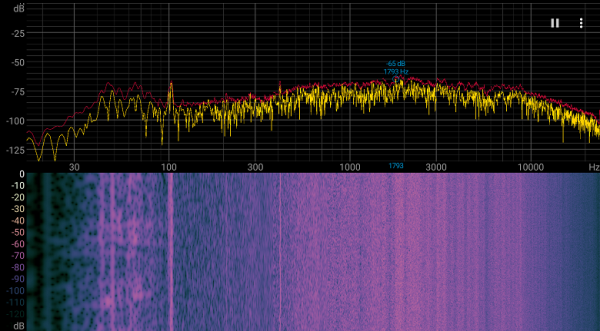
Gürültü seviyesini subjektif olarak değerlendirmek için aşağıdaki ölçeği kullanıyoruz:
| Gürültü seviyesi, dBA | Öznel değerlendirme |
|---|---|
| 20'den az | Koşullu olarak sessiz |
| 20-25 | çok sessiz |
| 25-30 | sessizlik |
| 30-35 | açıkça duyulabilir |
| 35-40 | gürültülü |
| 40-45 | çok gürültülü |
| 45-50 | yüksek sesle |
| 50'nin üzerinde | çok gürültülü |
20 dBA'dan az: nispeten sessiz bir bilgisayar.
20 ila 25 dBA: Çok sessiz dizüstü bilgisayar.
25 ila 30 dBA: Soğutma sisteminin gürültüsü ofis ortamının arka planında pek göze çarpmıyor.
30 ila 35 dBA: Gürültü net bir şekilde duyulabilir ancak yine de rahat bir düzeydedir.
35 ila 40 dBA: Gürültü seviyesi, uzun süreli çalışma için konforlu bir seviyenin üzerindedir.
40 ila 45 dBA: Dizüstü bilgisayar çok gürültülüdür ve arka plan sesiyle maskeleme gerektirir.
45 ila 50 dBA: Gürültü seviyesi oldukça rahatsız edici.
50 dBA ve üzeri: Gürültü o kadar yüksektir ki, kullanım için kulaklık kullanılması önerilir.
Wi-Fi
Intel Killer BE1750 kablosuz adaptörün MSI Vector 17 HX A14VGG dizüstü bilgisayardaki performansını test etmek için, TP-Link Archer AX72 Wi-Fi 6 AX5400 sınıfı yönlendirici kullanarak ağ ortamında testler gerçekleştirdik. Sonuçlar diğer iki dizüstü bilgisayarla karşılaştırıldı:
- MSI Titan GT77 HX 13VI, Intel Killer AX1690i (AX411NGW) adaptörüyle
- Maibenben X639, Intel AX211 adaptörlü
İstemci cihazları TP-Link Archer AX72 yönlendiriciden üç mesafeye yerleştirildi:
- Görüş alanında yönlendiriciden 4 metre uzakta.
- Sinyal yolunda bir tuğla duvar bulunan yönlendiriciden 4 metre uzaklıkta.
- Sinyal yolunda iki tuğla duvar bulunan yönlendiriciden 6 metre uzaklıkta.
İperf3 uygulaması, UTP Cat5E kablosuyla yönlendiriciye bağlanan bir masaüstünde iperf3 uygulamasının «istemci» modunda çalıştığı ve dizüstü bilgisayarların her birinde iperf3'ün «sunucu» modunda çalıştığı ölçümleri gerçekleştirmek için kullanıldı. Ölçüm sonuçları belirlenen lokasyonlara göre üç tablo halinde derlendi.
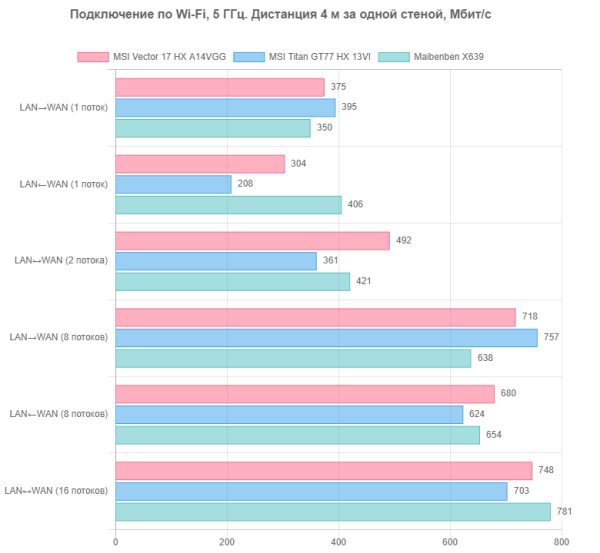
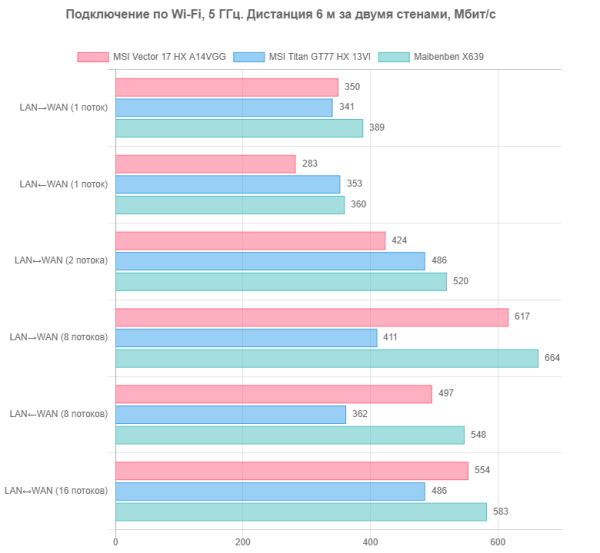
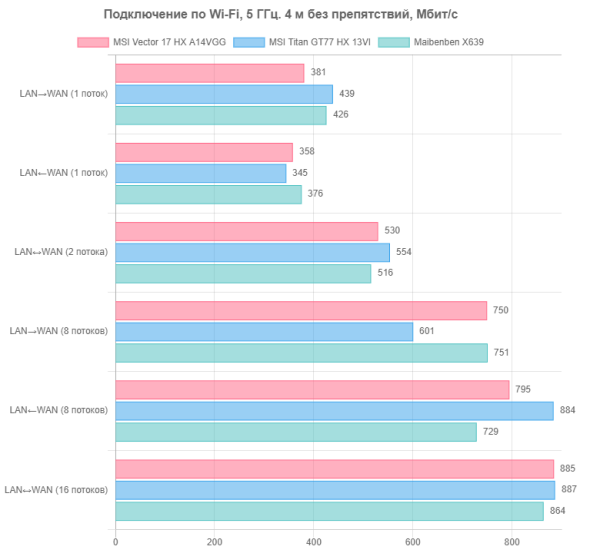
Karşılaştırma, Intel Killer BE1750 adaptörüyle MSI Vector 17 HX A14VGG dizüstü bilgisayardaki kablosuz bağlantının, Intel AX411NGW ile MSI Titan GT77 HX 13VI dizüstü bilgisayardaki bağlantıdan biraz daha üstün olduğunu gösterdi. Ancak Maibenben X639 dizüstü bilgisayardaki Intel AX211NGW adaptörü gözle görülür bir avantaj gösterdi. Ancak genel olarak MSI Vector 17 HX A14VGG'deki adaptör, yönlendiriciden uzak mesafelerde karşılaştırılabilir bir performans sergiliyor. Ancak bu teorik farklılıkların pratikte fark edilmesi pek olası değildir ve Intel Killer BE1750'nin MSI Vector 17 HX A14VGG'de kullanımı kablosuz ağlarda güvenilir sayılabilir.
Çözüm
Vector serisinin yeni oyun dizüstü bilgisayarı dışarıdan neredeyse hiç değişmedi, ancak dahili olarak bir dizi önemli iyileştirmeden geçti. En yeni ve en yüksek performanslı kilitsiz Intel Core i9-14900XZ işlemcinin yanı sıra güçlü bir Nvidia GeForce RTX 4070 Dizüstü Bilgisayar grafik kartıyla donatılmıştır. Çift kanal modunda DDR5-5600 RAM 16 GB'dir ve veri depolama alanı 1 TB NVMe sürücü ile temsil edilir.
Dizüstü bilgisayar ekranı, 2560×1600 piksel yüksek çözünürlüğe ve 240 Hz yenileme hızına sahip 17 inç diyagonal olup DCI-P3 renk alanının %100 kapsamını ve maksimum 460 cd/m² parlaklık sağlar. Ağ özellikleri arasında 2,5 Gigabit Ethernet ve Wi-Fi 7 ile Bluetooth 5.4'ü destekleyen Intel Killer BE1750 kablosuz adaptör yer alır. Bağlantı noktası çeşitliliği Thunderbolt 4, iki adet USB 3.2 Gen2 Type-C ve iki Type-A (USB 3.2 Gen2 ve USB 3.2 Gen1) ile aynı anda dört adede kadar harici monitöre bağlanabilme özelliğini içerir.
Tam şarjlı 90 Wh pili bulunan dizüstü bilgisayar, yazarken 5 saat 48 dakikaya, video izlerken ise 4 saat 11 dakikaya kadar pil ömrü sunuyor. Gerçek dünya uygulama testlerinde dizüstü bilgisayar, eski bir masaüstü bilgisayarın performansının üç katına kadar performans gösterdi. DLSS'siz RT'li Cyberpunk 2077 dışındaki oyunlar, 60 ortalama / 30 minimum fps veya daha yüksek standart performansa ulaşır.
MSI AI Engine özel modu biçimindeki yapay zeka teknolojisi önemli bir rol oynamıştır: Gerçek dünyadaki çoğu uygulama ve oyunda bu mod, bazı durumlarda hafif bir gecikmeyle neredeyse Extreme moduyla aynı performansı sağlar. kritik değil.